1、打开pycharm,点击settings
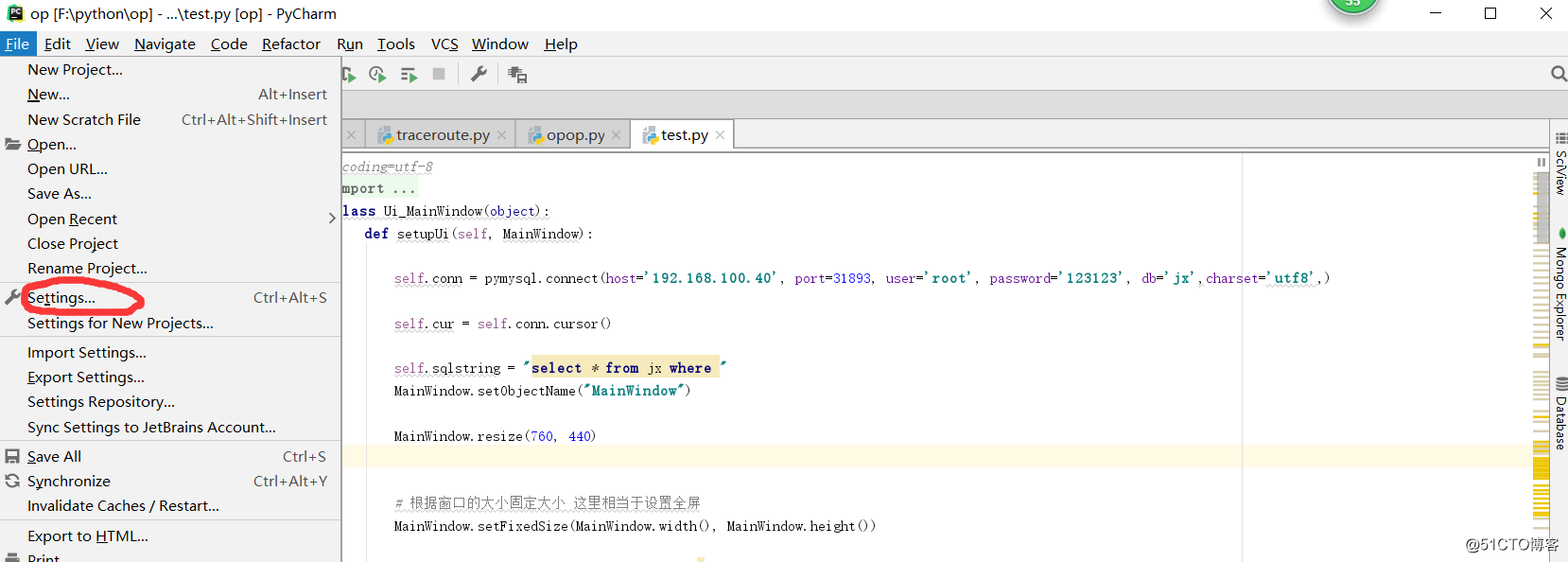
2、添加插件pyqt5,pyqt-tools,如图所示:
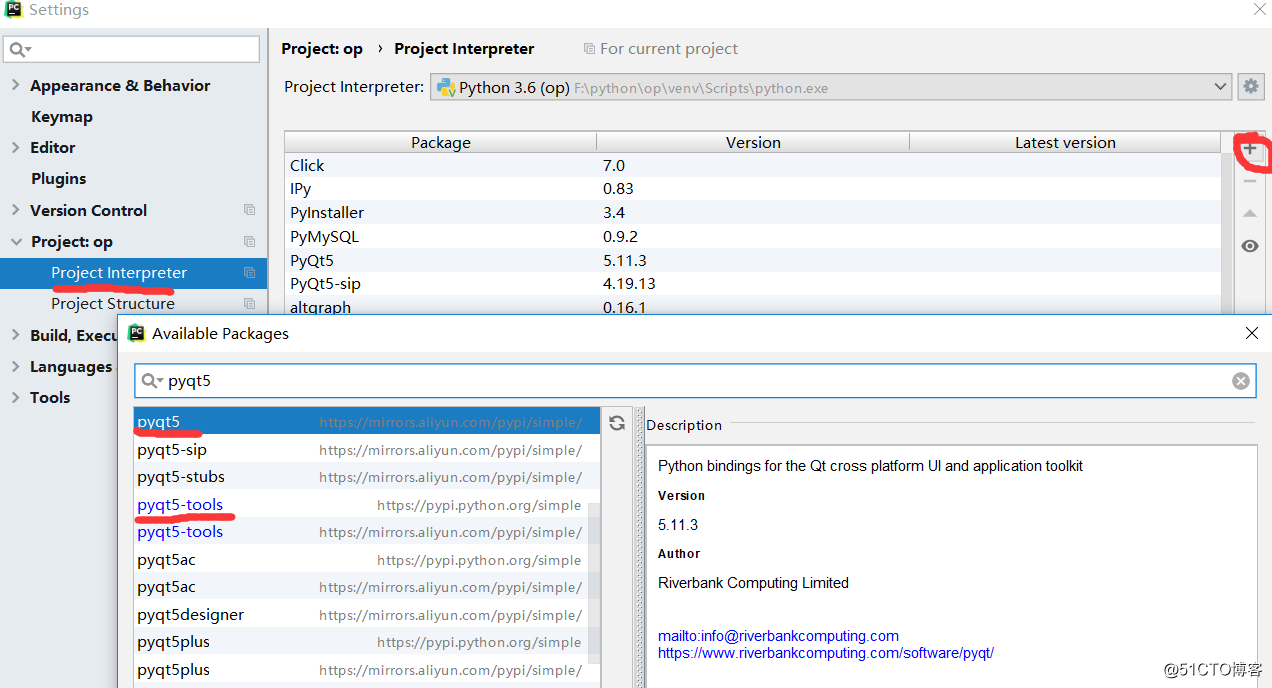
3、点击settings-Tools-External Tools,配置参数:
QtDesinger:
以下第一个修改为相应路径
F:\python\op\venv\Lib\site-packages\pyqt5_tools\designer.exe
$FileDir$$FileName$
$FileDir$
pyuic5:
F:\python\op\venv\Scripts\python.exe
-m PyQt5.uic.pyuic $FileName$ -o $FileNameWithoutExtension$.py
$FileDir$
pyrcc:
F:\python\op\venv\Scripts\pyrcc5.exe
$FileNameWithoutExtension$
$FileDir$
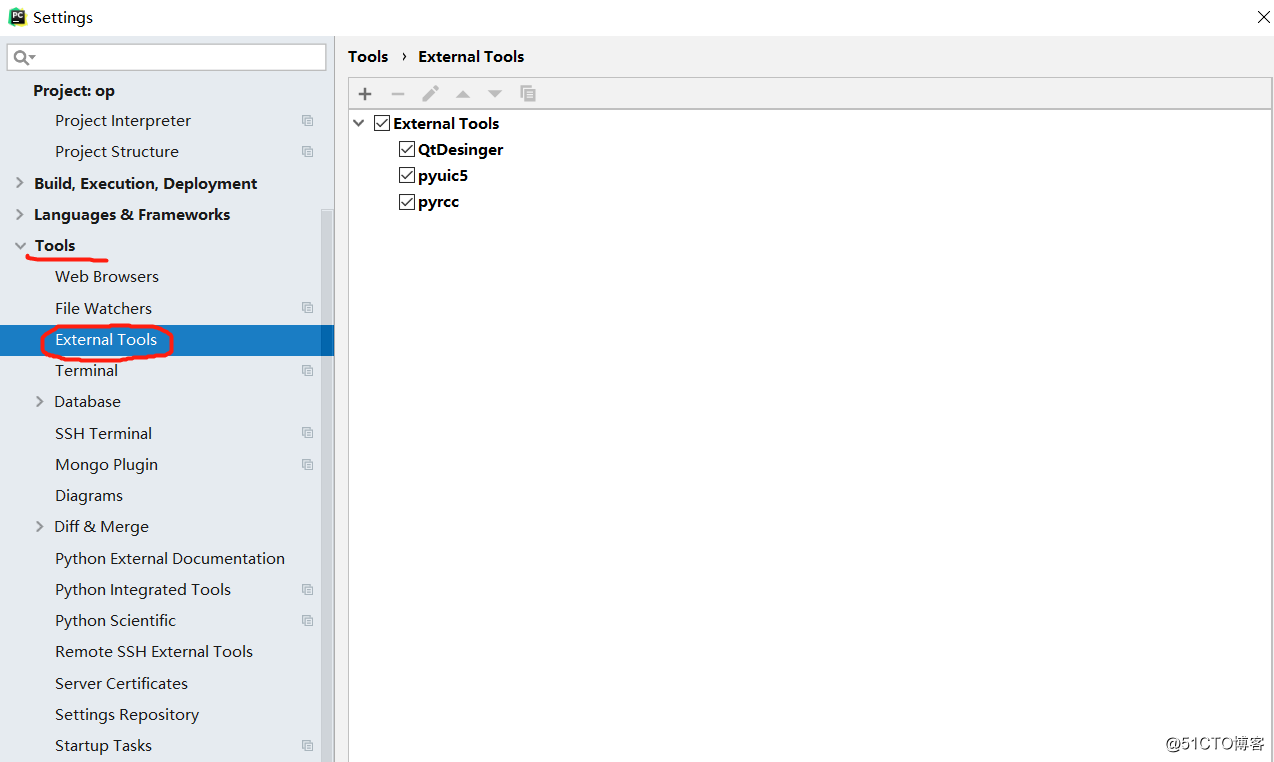
4、点击Tools-Externam Tools-QtDesinger:
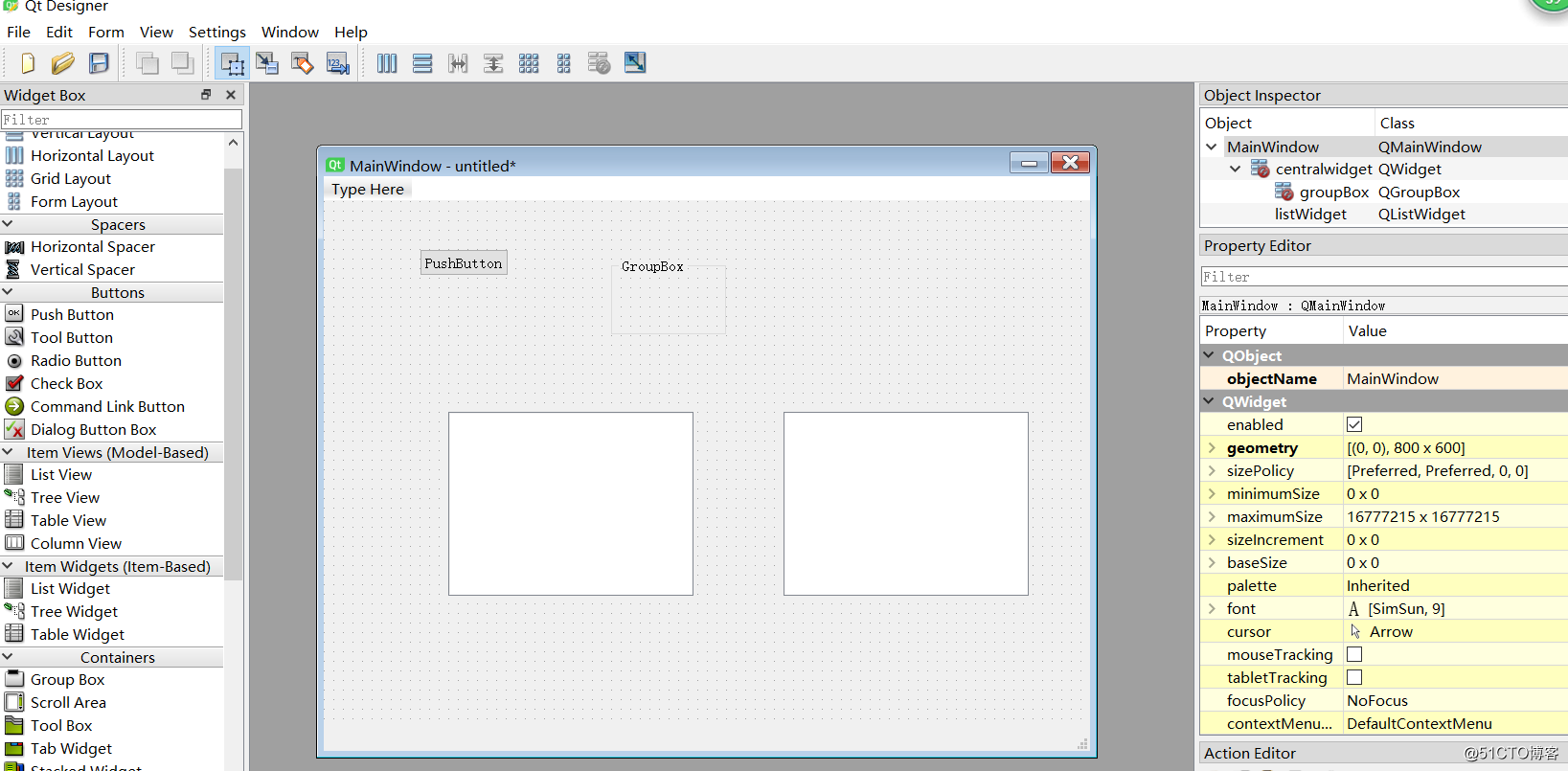
保存后路径下生成test1.ui
5、ui文件转为py文件,右键test1.ui--Extreme Tools-pyuic5,即可在当前路径下生成test1.py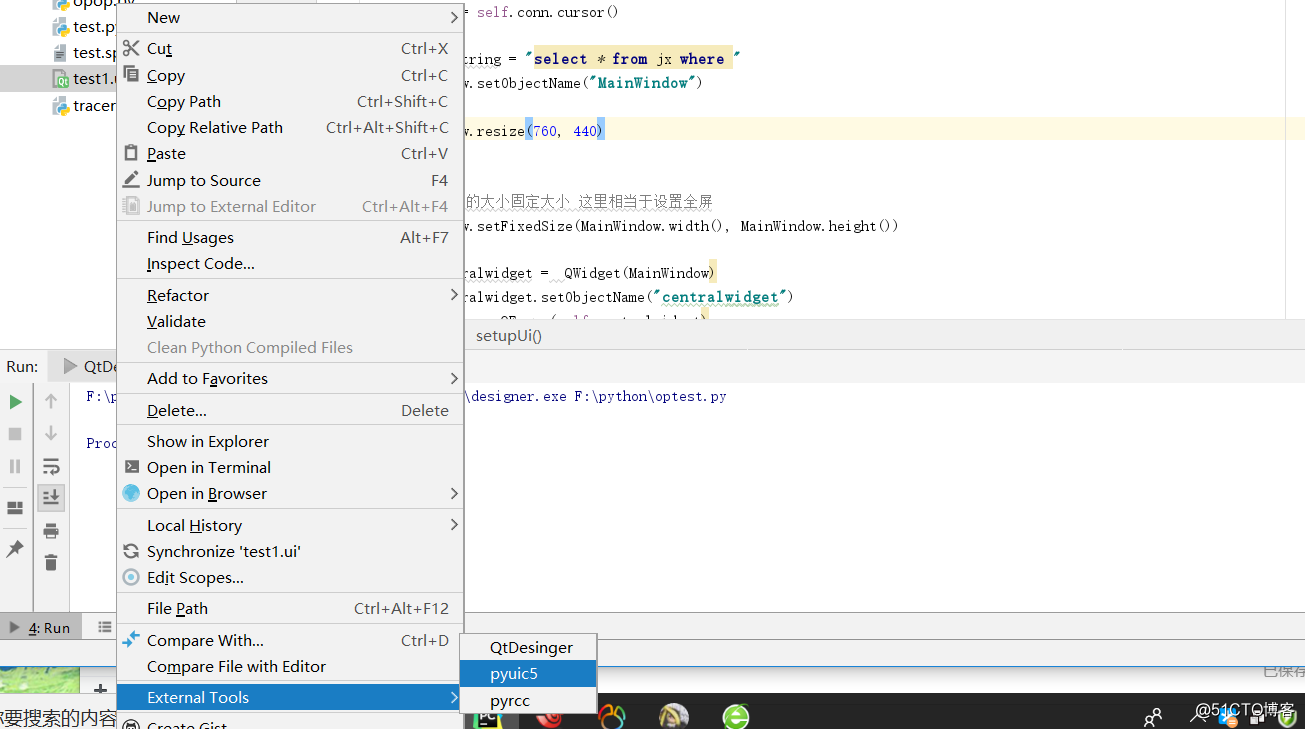
6、编写main.py
import sys
import test1
from PyQt5.QtWidgets import QApplication, QMainWindow
if __name__ == ‘__main__‘:
app = QApplication(sys.argv)
MainWindow = QMainWindow()
ui = test1.Ui_MainWindow()
ui.setupUi(MainWindow)
MainWindow.show()
sys.exit(app.exec_())7、若需要打包成exe,安装插件pyinstaller,方法类似上面
安装之后,Terminal输入
pyinstaller -F test1.py
既会在dist文件下生成test1.exePython GUI,pycharm+Pyqt5 配置及打包成exe
原文:http://blog.51cto.com/bilibili/2329800